Сетевая карта для компьютера это основное средство
Сетевая карта для компьютера и ноутбука − что это такое и зачем нужна
Физически адаптер представляет собой плату с микросхемами и разъёмами. Несмотря на то, многие современные модели этих устройств интегрированы в материнскую плату и, по сути, представляют собой набор микросхем и выведенный в удобное место разъём, их всё равно продолжают называть картами. Встречаются и такие названия, как сетевой адаптер и сетевая плата. Устройство умеет преобразовывать электрический сигнал, поступающий от подключённого кабеля в данные, понятные компьютеру.
Принцип работы сетевых карт
Адаптер находится на втором, канальном уровне модели OSI. Для того чтобы операционная система знала, как взаимодействовать с сетевой картой, требуется установка драйвера. Обычно они поставляются вместе с устройством или имеются на официальном сайте производителя. Многие версии Windows умеют подхватывать установленные в системе адаптеры и без установки дополнительных драйверов. Что же касается дистрибутивов Linux, то практически все они способны работать с адаптером из коробки. Для чего же нужна сетевая карта в компьютере, и как она работает?
При приёме данных на карту поступает набор сигналов, в результате преобразования которых она получает некую последовательность битов. Затем проходит проверка контрольной суммы этого кусочка данных.
Если она совпадает, тогда они помещаются в оперативную память. Если нет, отбрасываются, и передаётся сигнал об ошибке. При передаче данных в кабель все действия выполняются в обратной последовательности. Стоит отметить, что производители сетевых адаптеров для того, чтобы сделать их менее дорогими, перекладывают многие задачи на плечи драйверов.
Основные характеристики сетевых карт
Характеристик у адаптеров довольно много. Но для домашнего использования большинство из них ни к чему. Поэтому рассмотрим те моменты, которые, так или иначе, существенно влияют на цену и сферу использования:
- скорость передачи данных. Практически все современные устройства, даже те, что за 500 руб., могут поддерживать скорость передачи в 1 Гигабит. Поэтому существенной разницы здесь нет. Однако обратить внимание на этот параметр стоит;
- интерфейс или тип подключения. Это то, каким способом будет подключаться сетевая карта к вашему компьютеру. Сейчас на рынке преобладают три типа подключения: USB, PCI и PCI-E;
- количество разъёмов RJ-45. Если планируется использовать компьютер для передачи интернета по следующему звену сети или же просто необходима ещё и локальная сеть, то стоит присмотреться к моделям, которые имеют на борту 2 и более разъёмов;
- профиль карты. Существует заблуждение, что низкопрофильная карта, или Low Profile, означает, что она занимает всего один слот. Это не так. Низкий профиль в сетевых, а также видеокартах означает ширину платы. Говоря простыми словами, это высота карты над материнской платой. Хотя практически все сетевые карты низкопрофильные, если места внутри системного блока маловато, нужно остановиться на устройстве с отметкой Low Profile.
Все остальные характеристики не так важны, и в большинстве случаев ими можно пренебречь.
Типы сетевых карт по способу подключения
Ранее мы немного затрагивали тему подключения адаптеров. Разберём её более подробно. Разделить все подобные устройства можно на три больших вида: интегрированные, внутренние и внешние.
Интегрированные или встроенные
Наверное, самый распространённый вид. Представляют собой смонтированные на материнской плате чипы. Соответственно, на заднюю панель выведены все необходимые разъёмы. Большинство современных материнских плат поставляется с таким типом сетевых адаптеров. Стоит отметить, что модули Wi-Fi тоже являются сетевыми картами для компьютера, однако, их обычно так и называют — «модуль Wi-Fi», конечно, если он не интегрирован.
Внутренние сетевые карты PCI и PCI-E

Эти устройства представляют собой отдельные платы, которые монтируются в определённые разъёмы или шины. Наиболее часто встречающиеся − это PCI и PCI-E. Первый форм-фактор постепенно устаревает и уступает место PCI-E. Но всё же такие карты ещё можно встретить на рынке. PCI-E могут иметь различную длину. Но при указании характеристик этот параметр обычно отбрасывается, так как стандартизирован. PCI и PCI-E отличить легко Стоит отдельно упомянуть о стандарте PCMCIA. Эта спецификация разрабатывалась как модуль расширения и очень широко применялась в ноутбуках прошлых лет. С её помощью можно было подключать не только сетевые карты, но и множество видов другого оборудования. На сегодняшний день этот стандарт практически не поддерживается.
Внешние сетевые карты USB
Относительно новое веяние на рынке адаптеров. Представляет собой внешнее устройство, подключение к порту USB. Внешне походит на флешку. Все микросхемы спрятаны в аккуратный корпус. В самом простом случае может иметь один разъём формата RJ-45. Очень удобный и компактный вид сетевой карты.
Как выглядит и где находится сетевая карта в компьютере
Найти встроенную сетевую карту в компьютере не так-то и сложно. Та плата, на которой имеется разъём RJ-45, стандартный коннектор практически всех интернет-провайдеров, и будет сетевой. К тому же многие устройства оснащаются светодиодными индикаторами работы. Как узнать сетевую карту компьютера, если она интегрирована?
Она также имеет разъём RJ-45 на задней части системного блока, однако, сам чип может быть распаян где угодно на материнской плате. Чтобы его найти, придётся обратиться к карте-схеме, которая обычно идёт в комплекте с материнской платой.
Что такое сетевая карта в ноутбуке? В большинстве случаев — это отдельный чип Wi-Fi и отдельный Ethernet. Если первый заметно выделяется, то второй может представлять собой совсем крохотный чип где-то на задворках материнской платы.
Производители популярных карт и их продукция
При упоминании о сетевых картах на ум приходит сразу несколько производителей, имена которых всегда на слуху: Intel, Tp-Link, D-Link, HP, gembird и другие. Так как особым расширенным функционалом сетевые карты не обладают, давайте кратко пройдёмся по производителям и посмотрим на их устройства.
Intel EXPI9301CT
TP-Link TG-3468

Бюджетный вариант от TP-Link Гигабитный вариант из бюджетного сегмента стоимостью 500 руб. Шина подключения − PCI-E. Имеется 1 разъём RJ-45. Из дополнительных возможностей можно выделить поддержку Wake-on-Lan.
D-Link DUB-E100

Компактное и удобное устройство Простой USB-адаптер. Максимальная скорость передачи данных — 100 Мбит/с. Версия USB − 2.0. Поддерживается всеми известными операционными системами. Разъём для подключения один. Стоит адаптер 800 руб.
3COM 3C905C-TX-M

Классика сетевых адаптеров Обычный адаптер на 100 Мбит/с с шиной PCI. 1 разъём RJ-45. Поддерживаются не все операционные системы. Стоимость устройства составляете 3 000 руб.
ASUS NX1101
Apple MD463ZM/A

У Apple свои стандарты подключения Устройство, ориентированное на продукцию компании Apple. Соответственно, вместо порта USB здесь применяется свой интерфейс Thunderbolt. Скорость передачи данных заявлена до 1 Гигабита. Разъём присутствует 1 типа RJ-45. Стоит адаптер 2 100 руб.
Acorp L-1000S
ST Lab U-790

Такую модель можно положить в карман и взять с собой в дорогу Простой сетевой адаптер на 1000 Мбит/с. Подключается посредством USB-версии 3.0. Для кабеля имеется 1 разъём RJ-45. Поддерживаются все современные системы. Купить карту можно за 1 500 руб.
Zyxel GN680-T
5Bites UA2-45-02

Модель может быть представлена в двух цветах: чёрный и белый Довольно простое и бюджетное устройство. Его стоимость составляет всего 400 руб. За такие деньги пользователь получит 100 Мбит/с, интерфейс USB 2.0 и 1 порт RJ-45. Системы поддерживаются практически все.
Как выбрать сетевую карту для компьютера
В основном выбор карт для компьютера происходит из cпектра PCI-моделей. Можно, конечно, посмотреть и в сторону USB, но зачем занимать внешний разъём в стационарнике, если можно аккуратно установить плату внутри? PCI тоже могут быть разными. Конкретно PCI − это более ранний формат подключения различных устройств.
Сейчас более распространён PCI-E. Основное его отличие − более высокая пропускная способность. Поэтому перед покупкой желательно узнать, какие именно разъёмы имеются на материнской плате, и уже исходя из этого, выбирать сетевое устройство. Кстати, большинство сетевых карт имеет разъём PCI-E x1, то есть с одной линией.
На рынке сетевого оборудования не менее важен и бренд. Сейчас, наверное, только ленивый не выпускает сетевые адаптеры. Среди ассортимента можно встретить как известные бренды, так и полуподвальные китайские ноунеймы. Естественно, что качество и надёжность работы будет выше у солидных и дорогих карт. Но можно найти золотую середину, выбрав недорогой, возможно, китайский, но фабричный экземпляр.
Обзор популярных компаний производителей мы произведём чуть позже. Что касается скорости, то обычный пользователь вряд ли почувствует разницу между Гигабитом и 100 Мбитами в секунду. Разве что он планирует передавать большие файлы помногу в локальной сети.
При имеющихся технологиях интернет-провайдеров покупать сетевой адаптер со скоростью выше 100 мегабит вряд ли является оптимальным решением. Сетевые карты для компьютера с Wi-Fi более чувствительны к таким параметрам, как скорость, возможность работы в нескольких частотах и поддерживаемые протоколы.
Как выбрать сетевую карту для ноутбука
Эпоха карт с разъёмом PCMCIA прошла. Найти на рынке сейчас такие устройства очень сложно. Поэтому решение для ноутбуков − это сетевые карты с разъёмом USB. Единственная ощутимая разница между ними − это версия интерфейса USB. Здесь чем выше, тем лучше. Но не стоит забывать и о том, что и порт на ноутбуке должен быть такой же версии для полной совместимости и раскрытия всего потенциала устройства.
Цены на сетевые карты для компьютера − сравнительная таблица
Эта таблица поможет вам понять, сколько стоит сетевая карта для компьютера, и какие характеристики имеет.








Как установить сетевую карту на компьютер
Установить адаптер USB в компьютер очень просто – подключил, и готово. Поэтому рассмотрим вариант монтажа внутреннего адаптера. Перед тем как подключить сетевую карту к компьютеру, нужно снять заглушку на задней части системного блока напротив соответствующего разъёма PCI или PCI-E. Затем нужно просто аккуратно вставить устройство в слот и закрутить крепёжную планку винтом. Всё. Естественно, что всю операцию нужно проводить при выключенном компьютере.
Как настроить сетевую карту компьютера
Настраивать адаптер нужно исходя из потребностей. Так, в большинстве случаев после установки и подключения кабеля она должна работать из коробки. Довольно часто приходится менять настройки получения IP-адреса. Существует два вида: получение адреса автоматически и указание вручную. В большинстве случаев хватает автоматического варианта. Проверить, какой режим установлен или изменить его можно, перейдя в панель управления меню «Пуск». Главное − найти пункт «Подключение по локальной сети» Здесь необходимо найти «Центр управления сетями и общим доступом» и кликнуть по ссылке «Подключение по локальной сети». Окно текущего состояния подключения Появится окно состояния, в котором нас интересует кнопка «Свойства». В новом открывшемся окне нужно выбрать пункт «Протокол интернета версии 4» и вновь нажать на кнопку «Свойства». Среди протоколов нужен TCP/IP версии 4 или 6 Следующее окно предложит выбрать вариант получения IP-адреса путём установки переключателя в нужный режим. В большинстве случаев IP-адрес выдаётся автоматически, так что настраивать вряд ли придётся
Что делать, если компьютер не видит сетевую карту
Довольно распространённая проблема. Решить её можно различными способами, в зависимости от ситуации. Рассмотрим решения для интегрированных и внутренних карт. Ситуация, когда компьютер не видит карту, может возникнуть по нескольким причинам:
- устройство отключено в BIOS;
- не установлены драйвера;
- физическая неисправность.

Во всех остальных ситуациях карточка должна появиться в диспетчере устройств хотя бы как неопознанное устройство, что позволит установить драйвера. За отключение сетевой карты в BIOS отвечает пункт Onboard H/W LAN. Он должен находиться в режиме Enabled. Интересно, что здесь же, в BIOS, иногда помогает обнаружить карту отключение пункта Green LAN. Это не универсальный подход, так как в разных моделях материнских плат эти пункты могут и вовсе отсутствовать. Стандартный для большинства материнских карт BIOS Как таковое, отсутствие драйверов обычно всё равно позволяет обнаружить сетевой адаптер в диспетчере устройств. Если карта встроенная, то для обнаружения понадобится установить драйвера материнской платы.
Если в ноутбуках сделать это очень просто, найдя нужный пакет драйверов по модели устройства, то для стационарных систем придётся точно определить модель материнской платы и скачать драйвера с официального сайта.

ВНИМАНИЕ! Всегда скачивайте драйвера только с официальных сайтов разработчиков. Это позволит избежать проникновения вирусов и вредных программ в вашу систему и использовать наиболее свежую версию ПО. Что касается физической неисправности, то тут уже ничего не поделаешь. Особенно если карта встроенная. Остаётся только купить новую внешнюю или внутреннюю. Если вы имеете собственный опыт по установке и эксплуатации или настройке сетевых карт, то можете поделиться им в комментариях.

Сетевая карта (Ethernet-адаптер) – это специальное интерфейсное устройство, которое позволяет компьютеру (ноутбук) взаимодействовать с другими участниками локальной вычислительной сети. Сетевая карта, довольно часто интегрирована в материнскую плату ПК. С помощью сетевой карты компьютер способен получать доступ не только к информационному полю локальной сети, но и осуществлять взаимодействие с сетями более высокого ранга (интернет). Синонимами сетевой карты являются: сетевой адаптер, сетевая плата.
Назначение и особенности сетевых карт
Благодаря сетевому адаптеру создается и поддерживается функционирование локальной сети. Это происходит как на физическом, так и на программном уровне. Сетевой адаптер отвечает за передачу двоичных данных в виде электромагнитных импульсов по настроенному каналу ЛВС. Сетевая карта является разновидностью контроллера, управление над которой осуществляется при помощи драйвера, который устанавливается программным путем в операционной системе.
К особенностям сетевых карт можно отнести перечь функций, которые они выполняют при приеме или передаче информации.
Во-первых, речь идет непосредственно о приеме и передаче данных. Информация поступает из компьютера на сетевую плату или наоборот. Происходит данная операция через запрограммированный канал ввода/вывода, линию прямого доступа или же разделяемую память.
Во-вторых, происходит формирование данных. При приеме происходит процедура соединения блоков данных, а при передаче, наоборот, разъединение данных на отдельные блоки. Это оформляется в виде кадра установленного формата.
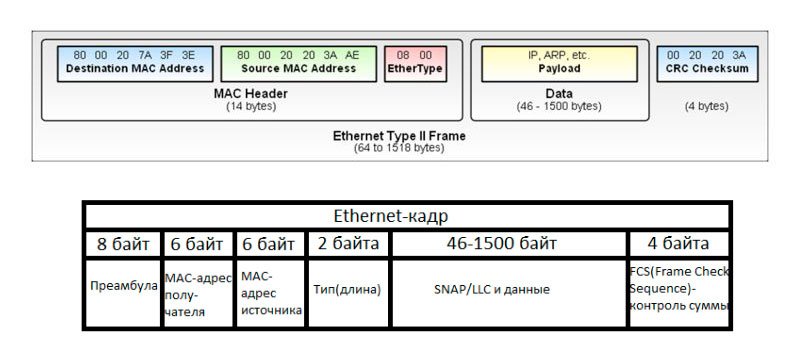
Кадр содержит ряд полей, необходимых для передачи информации. В одном из таких служебных полей указывается адрес компьютера пользователя, а в другом поле – контрольная сумма кадра. Контрольная сумма – это необходимый показатель, который свидетельствует о корректности и подлинности доставленной по сетевому каналу информации.

В-третьих, еще одной особенностью является шифрование передаваемых данных. Электрические сигналы, которые будут передаваться по каналам связи, как правило, кодируются (популярным видом кодирования является манчестерское кодирование). При получении данных они должны быть подвержены декодированию.
Классификация сетевых карт
Современные сетевые карты подразделяются на три категории: встроенные, внешние и внутренние.

Встроенные
Под встроенными сетевыми картами подразумеваются те, что входят в состав материнской платы. Эта категория сетевых кар считается самой простой в использовании. Драйвера для работы с такой сетевой картой, как правило, устанавливаются на компьютер (с операционной системой Windows) наряду с другими драйверами.

Внешние
Внешние сетевые карты представляют собой USB-адаптеры, которые подключаются через соответствующий разъем. После подключения необходимо выполнить установку драйверов для работы с данным типом сетевых карт. Для операционных систем Windows установка зачастую происходит автоматически, а, к примеру, для Linux может понадобиться дополнительная ручная настройка. Чаще всего встречаются ситуации, когда внешние сетевые карты подключаются в том случае, если на материнской плате уже нет свободных слотов или в отношение старых ноутбуков, в которых нет встроенной сетевой карты.

Внутренние
Внутренние сетевые карты – это отдельные платы, которые устанавливаются в системный блок (в PCI либо PCI-E слоты материнской платы) или в ноутбук (слоты: PC Card, ExpressCard). Для установки потребуется наличие определенных знаний или помощь квалифицированного специалиста.
Основные параметры сетевой карты
Различные модели сетевых адаптеров могут отличаться рядом параметров:
- Скоростью передачи пакетов данных.
- Типом и быстродействием шины.
- Методами доступа к среде.
- Наличием вариантов совместимости в многочисленными микропроцессорами.
- Протоколами передачи.
- Разъёмами.
Сетевые адаптеры являются неотъемлемой частью жизни любого современного человека. Как правило, обычный пользователь даже не замечает использования сетевых карт, если они встроены в материнскую плату компьютера или ноутбука, а драйвера были установлены автоматически. Зачастую проблемы с доступом к сети могут во многом ссылаться на неисправность сетевой карты или использование несовместимых с операционной системой драйверов.
КАК В УЧЕТЕ ОТРАЗИТЬ УСТАНОВКУ СЕТЕВОЙ КАРТЫ И ОЗУ НА СЕРВЕРЕ?
Компания приобрела для сервера устройства, улучшающие его работу: сетевую карту и ОЗУ (память). Стоимость этих устройств составляет более 250 000 тенге, при том, что остаточная стоимость сервера 400 000 тенге, срок эксплуатации 2 года. Каким образом следует отразить в бухгалтерском учете установку этих устройств: как модернизацию или как текущий ремонт? Если как модернизацию, то какими проводками это отразить и документами через 1С 8.0?
Положения МСФО. В соответствии с МСФО (IAS) 16 «Основные средства», запасные части и вспомогательное оборудование, как правило, отражаются в учете в составе запасов и подлежат списанию на прибыль или убыток по мере их использования. Тем не менее, крупные запасные части и резервное оборудование классифицируются как основные средства в случае, когда предприятие рассчитывает использовать их в течение более чем одного отчетного периода. Элементы некоторых объектов основных средств могут требовать регулярной замены, то есть имеют срок службы отличный от срока службы самого основного средства. Согласно принципу отражения в учете предприятие должно признавать в балансовой стоимости объекта основных средств затраты по частичной замене такого объекта в момент возникновения, при условии соблюдения принципов отражения в учете. При этом стоимость заменяемых частей подлежит списанию с баланса в соответствии с положениями настоящего стандарта о списании с баланса.
А так же согласно, Методических рекомендаций к МСФО (IAS) 16 «Основные средства» на протяжении срока эксплуатации объектов часто возникает необходимость в последующих затратах, направленных на улучшение состояния объекта для продления срока полезной службы и/или повышения производительности сверх первоначально рассчитанных нормативных показателей (что ведет к увеличению будущих экономических выгод), а также для поддержания объекта в рабочем состоянии с целью сохранения или восстановления будущих экономических выгод, ожидаемых в соответствии с первоначально рассчитанными нормативными показателями его функционирования.
Примерами затрат, увеличивающих будущие экономические выгоды, (капитальных вложений) могут быть затраты на:
1) модификацию объекта основных средств для продления срока его полезного использования, включая повышение его мощности;
2) усовершенствование деталей машин для достижения значительного улучшения качества продукции;
3) внедрение новых производственных процессов, позволяющих значительно сократить ранее оцененные операционные затраты.
При этом, увеличение балансовой стоимости объектов недвижимости, зданий и оборудования в результате последующих капитальных вложений производится только в случае, если будущие экономические выгоды сверх первоначально оцененных норм поступят в организацию. Все прочие последующие затраты должны быть признаны как расход за период, в котором они были понесены.
Затраты на ремонт и эксплуатацию недвижимости, зданий и оборудования, производимые в целях сохранения и поддержания технического состояния объекта первоначальную стоимость не увеличивают, а признаются как текущие расходы в момент их возникновения.
Если предприятие включает в балансовую стоимость объекта основных средств затраты на замену части объекта, то тогда оно списывает балансовую стоимость замененной части вне зависимости от того, амортизировалась эта часть отдельно или нет. Если для предприятия практически невозможно определить балансовую стоимость замененной части, то оно может использовать стоимость заменяющей части как показатель стоимости замененной части на момент, когда она была приобретена или построена.
Комментарии. Комплектующие/запасные части приходуются на счет 1310 «Сырье и материалы» по приходным документам от поставщика (счета-фактуры и накладной). Замена комплектующих в процессоре может происходить при его ремонте или модернизации. Цель ремонта - является устранение неисправностей, из-за которых невозможно эксплуатировать процессор, а так же восстановление его рабочего состояния. В отличие от ремонта модернизация проводится с целью улучшения характеристик, для наращивания производственной мощности, повышение эффективности, увеличение памяти и производительности. На основании этого, замена вышедшего из строя элемента компьютера признается текущим ремонтом. Если же замена связана не с физическим износом комплектующих, а с моральным - это модернизация. Например: если вместо устаревших комплектующих установили более современные с лучшими характеристиками или дополнительно была установлена память.
Выводы. На основании вышеизложенного, если компания доставляла на сервер дополнительную сетевую карту и ОЗУ (память) и они улучшат какие-либо характеристики сервера (он станет быстрей работать или у него увеличится память для хранения информации), то в этом случае компания стоимость комплектующих относите в удорожание сервера. Если они были произведены с целью поддержания сервера в рабочем состоянии, то компания их списываете.
А так же автор рекомендует в своей учетной политике предусмотреть порядок учета комплектующих и запасных частей, в какой момент они списываются, либо учитываются в составе ОС.
Как всегда, мы постараемся ответить на вопрос «Сетевая карта как оприходовать в бюджетном учете». А еще Вы можете бесплатно проконсультироваться у юристов онлайн прямо на сайте не выходя из дома.
Ответственность за правильность принятого решения несет учреждение. Такой вывод подтверждает письмо Минфина России от 21.09.2021 г. № 02-05-11/3866. По общему правилу расходы по монтажу (установке) локально-вычислительной сети с использованием оборудования (расходных материалов) подрядчика отражаются по подстатье КОСГУ 226 «Прочие работы, услуги» (раздел V указаний, утвержденных приказом Минфина России от 01.07.2021 г.
А покупка сетевой версии обходится дешевле, чем покупка соответствующего количества однопользовательских версий на каждый компьютер (автоматизированное рабочее место).Обратите внимание. Доступ к полному содержимому данного документа ограничен.В данном случае предоставлена только часть документа для ознакомления и избежания плагиата наших наработок.Для получения доступа к полным и бесплатным ресурсам портала Вам достаточно и в систему.Удобно работать в расширенном режиме с получением доступа к платным ресурсам портала, согласно .
Локальные сети оприходовать в бухгалтерии бюджетного учреждения
«Машины и оборудование».Программное обеспечение, предназначенное для обеспечения работы локальной сети, приобретение которого производилось за счет средств, предусмотренных экономической классификацией расходов по коду 240120 «Приобретение и модернизация оборудования и предметов длительного пользования производственного назначения», следует отразить на субсчете 031 «Нематерильные активы» в соответствии с .Стоимость кабелей, коробов, розеток, различных крепежных деталей, необходимых для монтажа локальной сети, приобретение которых производилось за счет средств, предусмотренных экономической классификацией расходов по коду 111040 «Прочие текущие расходы», следует оприходовать на соответствующий субсчет по учету материальных запасов, а затем на основании акта о выполненных работах списать на соответствующий субсчет счета 20 «Расходы по бюджету».Стоимость работ по монтажу и наладке локальной
Согласно п. 27 ФСБУ «Основные средства» при замене отдельных составных частей основного средства, затраты по такой замене могут увеличивать стоимость объекта с одновременным уменьшением стоимости ОС на стоимость выбывающих частей. Учреждению нужно закрепить в своей учетной политике применение в бухгалтерском учете положений 27 пункта ФСБУ «Основные средства» в отношении групп основных средств.
Алгоритм списания системного блока
Обязательно установите в учетной политике, способ учета компьютера как инвентарного объекта и какая стоимость части компьютера будет для вашего учреждения существенной. От этого зависит учет замены вышедшей из строя или устаревшей части компьютера.
Доукомплектация компьютера
- Учитывать компьютер как комплекс конструктивно сочлененных предметов, включающий системный блок, монитор, клавиатуру, мышь и т.д.;
- Учитывать системный блок и монитор как самостоятельные основные средства. При этом клавиатура, мышь и другие части являются составными частями системного блока.
В аптечку входят перевязочные средства и медицинские материалы. По ОКПД2 аптечка – самостоятельная категория медицинской продукции и не относится к перевязочным средствам или медикаментам (код 21.20.24.170). Поэтому в бухучете автомобильные по статье КОСГУ 340 «Увеличение стоимости материальных запасов».
[attention]Перекинуть с 310 косгу на 340
Приобретение компьютерного оборудования с необходимым обеспечением для работы по технологии Wi-Fi в соответствии с Указаниями о порядке применения бюджетной классификации Российской Федерации на 2021 год и на плановый период 2021 и 2021 годов, утвержденными приказом Минфина России от 21.12.2021 № 171н, следует относить к группе 300 «Поступление нефинансовых активов».
Критерии принадлежности к ОС
Составные части компьютера, без которых он не может работать, нужно учесть как единый объект основных средств – компьютер.
Составными частями компьютера являются монитор, системный блок, клавиатура, мышь, колонки и т.
В недавнем письме Минфина России от 01.07.2021 № 02-07-10/38843 специалисты ведомства пояснили, какими критериями необходимо руководствоваться при отнесении отдельных материальных ценностей (DVD-дисков, оперативной памяти, материнских плат) к основным средствам или материальным запасам.
Минфин разъясняет
Обратите внимание: результат выполненных по договору подряда работ отражают в акте (ином документе, удостоверяющем их приемку). Документы, подтверждающие прием заказчиком выполненной работы, являются основаниями для начисления оплаты по гражданско-правовому договору.
На сумму оплаты по договору подряда учреждение должно будет начислить ЕСН. Ведь объектом обложения ЕСН признают выплаты и иные вознаграждения, начисляемые в пользу физических лиц по трудовым и гражданско-правовым договорам, предметом которых является выполнение работ, оказание услуг (п. 1 ст. 236 НК РФ).
Наладка ЛВС
Кроме того, порядок амортизации имущества, а также налогового учета расходов установлен соответствующими статьями гл. 25 Налогового кодекса. При этом положения бюджетного учета для целей налогообложения прибыли организаций не применяются (Письмо Минфина России от 25 февраля 2009 г. N 03-03-06/4/6).
Что до ПО, приобретенного дополнительно (помимо программ, без которых сервер попросту не работает), то эти программы всегда учитываются отдельно и точно так же, как любое другое компьютерное ПО с неисключительными правами использования.
Еще почитать ---> Оспаривание завещания на квартиру в беларусиКак видим, даже в первые 12 месяцев использования МФУ существенная разница в величине амортизационной премии не делает общую сумму расходов при амортизации устройства в составе группы больше, чем в составе Что уж говорить о последующих периодах! Поэтому группа предпочтительнее. Тем более она предпочтительнее, если вы решили отказаться от амортизационной премии ради того, чтобы сумма ежемесячной амортизации в бухгалтерском и налоговом учете не различалась.
«Универсальные» проблемы
Замена или радикальное обновление системного программного обеспечения сервера, учитываемого как основное средство, в бухгалтерском и налоговом учете считается модернизацией устройства. Соответственно, расходы на это увеличивают первоначальную стоимость сервера и в дальнейшем амортизируются вместе с
- Приход на бюджетный счет, указание увеличения количества остаточных средств организаций, которые относятся к системе бюджета.
- Повышение стоимости ценных бумаг, не считая всевозможных акций и других документов, отражающих соучастие в капитале. Проведение операций, связанных с вложением средств во всевозможные ценные бумаги (не акции).
- Рост ценности акций и других документов, подтверждающих соучастие в капитале. Расходы по вкладам, которые делаются в акты и другие формы ценных документов, а также на бюджетное инвестирование.
- Увеличение задолженности по бюджетным кредитам.
Адаптер сетевой косгу
Подобные разъяснения давались как в целях организации налогового учета (смотрите письма Минфина России от 02.06.2021 N 03-03-06/2/110, от 06.11.2009 N 03-03-06/4/95, от 14.11.2008 N 03-11-04/2/169, от 27.05.2005 N 03-03-01-04/4/67, от 01.04.2005 N 03-03-01-04/2/54, от 30.03.2005 N 03-03-01-04/1/140, от 01.12.2004 N 03-03-01-04/1/166), так и в целях организации бюджетного учета.
На какую статью КОСГУ нужно отнести приобретение монитора для компьютера
В соответствии с Общероссийским классификатором основных фондов (ОКОФ) составные части компьютера относятся к группе «Техника электронно-вычислительная» (код по ОКОФ – 14 3020000). По Классификации, утвержденной постановлением Правительства РФ от 1 января 2002 г.
Читайте также:


